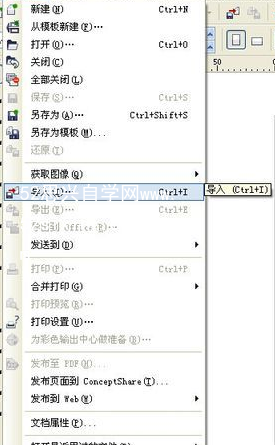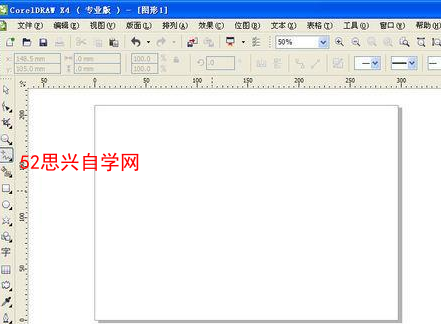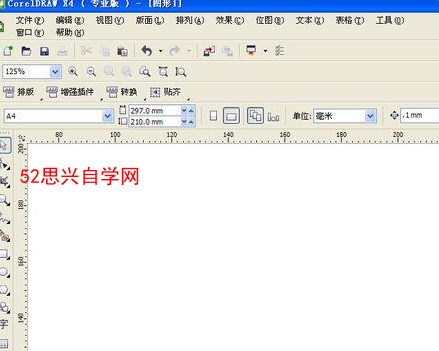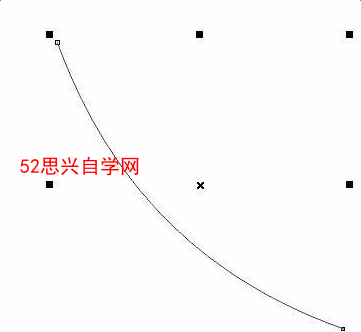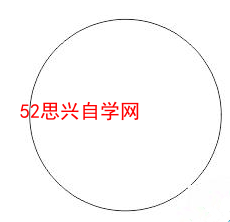ps无法完成请求因为程序错误怎么办 ps无法完成请求因为程序错误解决方法
在使用PS过程中,经常会遇到各种突发情况,今天我们就‘ps无法完成请求因为程序错误’这个问题,来解答一下,让更多的小伙伴能快速的解决问题。
第一步,我们先启动PS软件
第二步,找到编辑-首选项-文件处理,在弹出的首选项面板中,取消右侧“后台存储”复选框,然后点击左侧“性能”标签,取消右侧“使用图形处理器”复选框
第三步,暂存盘位置,如果C盘的空间小,可以把C盘的勾去掉,选择空间比较大的盘,然后确认无误了点击确定。

最后把ps重启就可以了,操作了这几步之后,出现‘ps无法完成请求因为程序错误’应该就会减少很多了,另外用PS作图要学会随时保存的习惯,别到了软件崩溃的时候在来砸电脑,那时候真的是想死的心都有了,辛辛苦苦作的图直接化为飞灰。所以要学会随时保存,记住快捷键[Ctrl]+[S]。
以上就是使用PS后出现‘ps无法完成请求因为程序错误’的解决方法,希望对各位小伙伴有所帮助。更多有用的PS使用技巧和教程,请关注52思兴自学网。
ps:如果你想学习互联网推广没有人指导,可以加客服QQ2121882157,有偿顾问。声明:本文内容转载自互联网,该文观点仅代表作者本人。本站仅提供信息存储空间服务,不拥有所有权,不承担相关法律责任。如发现本站有涉嫌抄袭侵权/违法违规的内容,请联系客服删除。